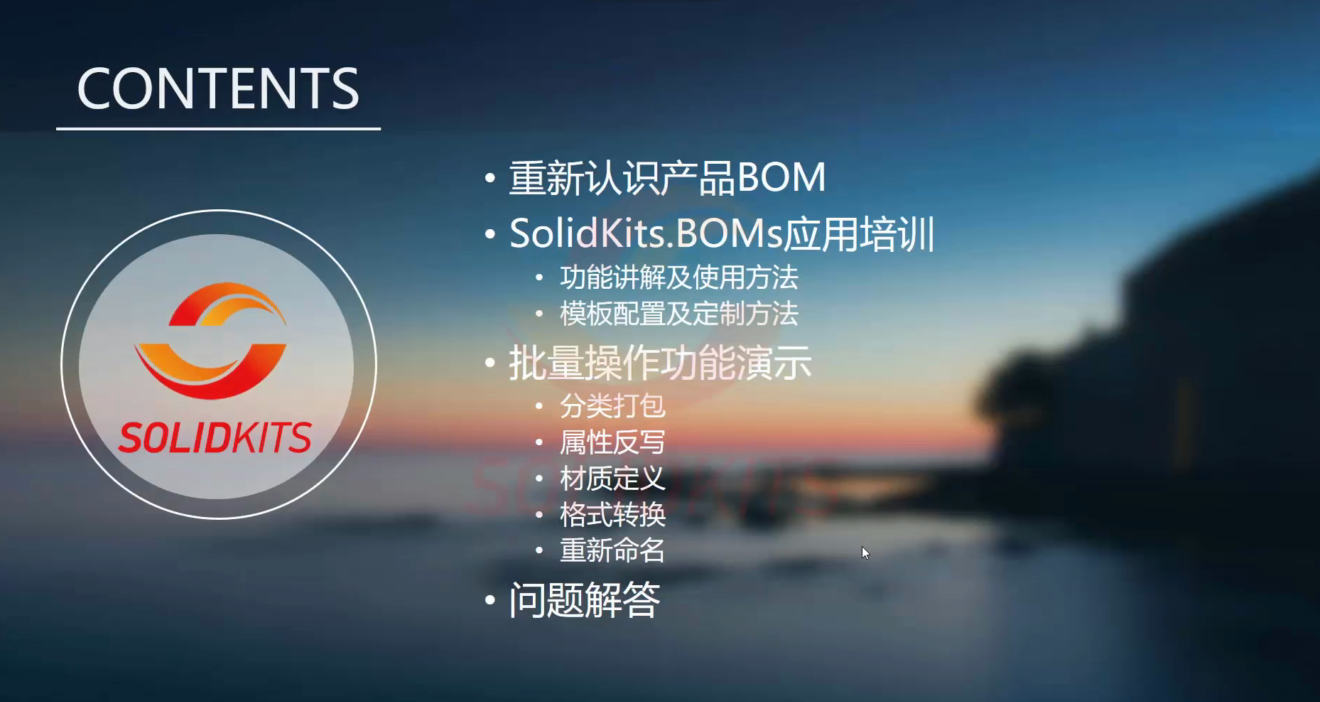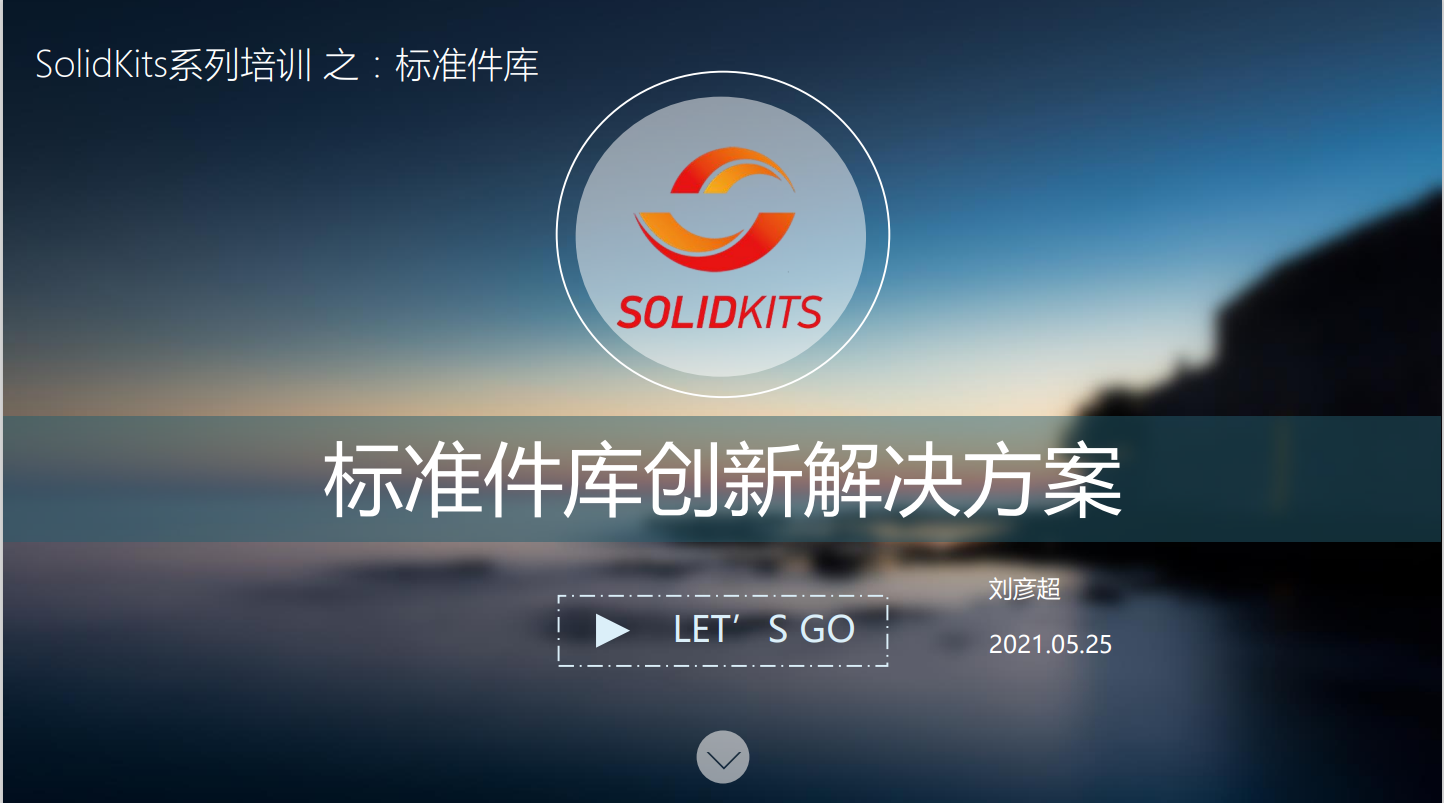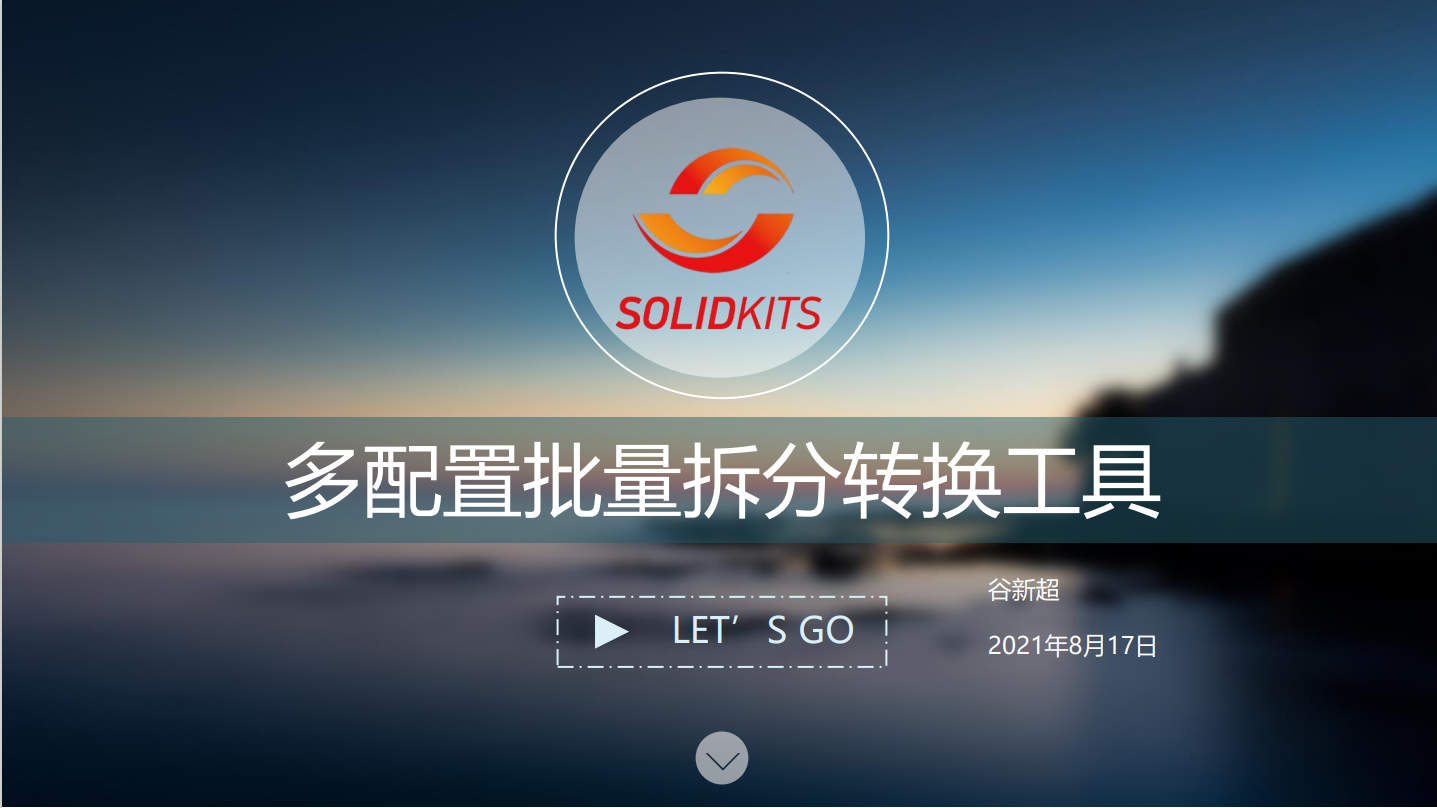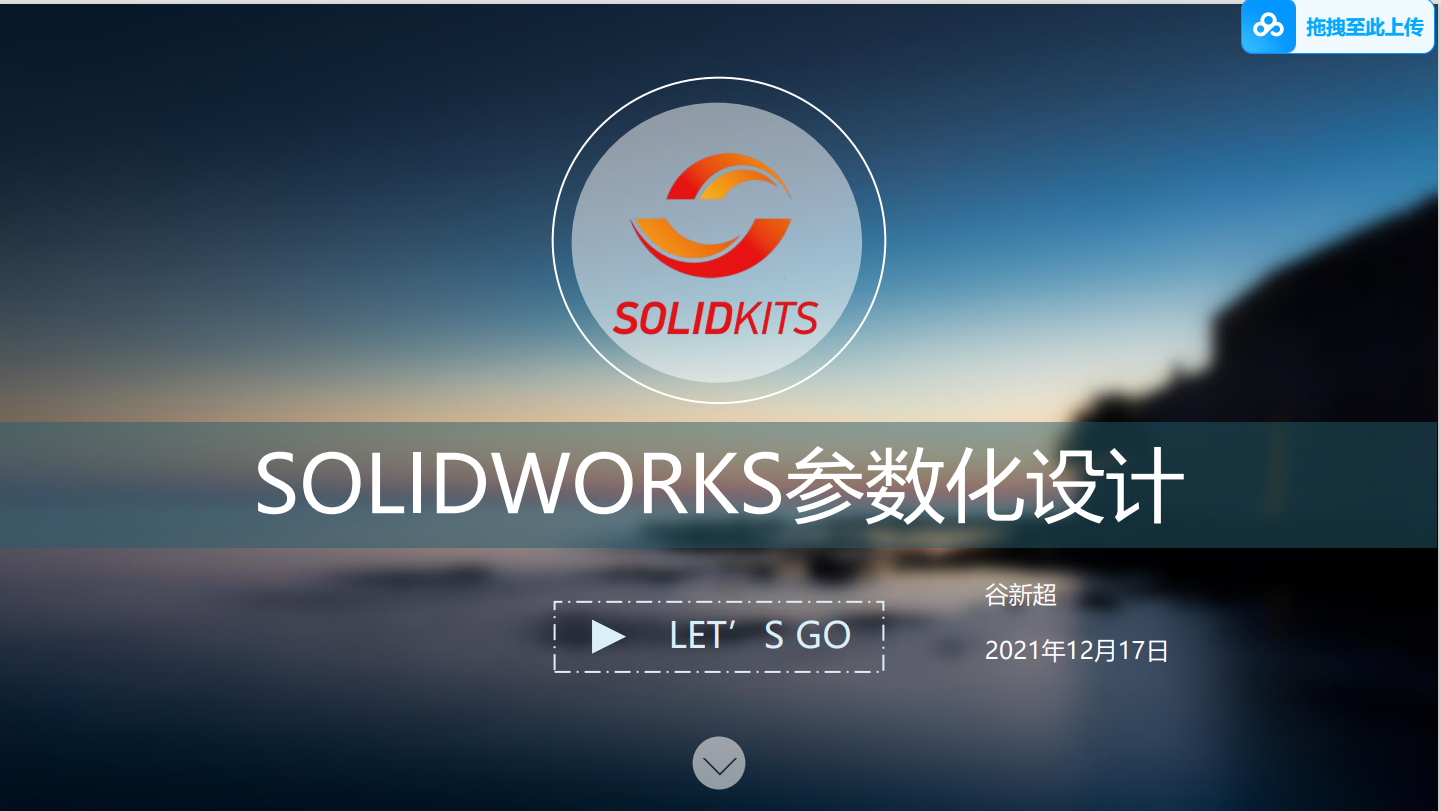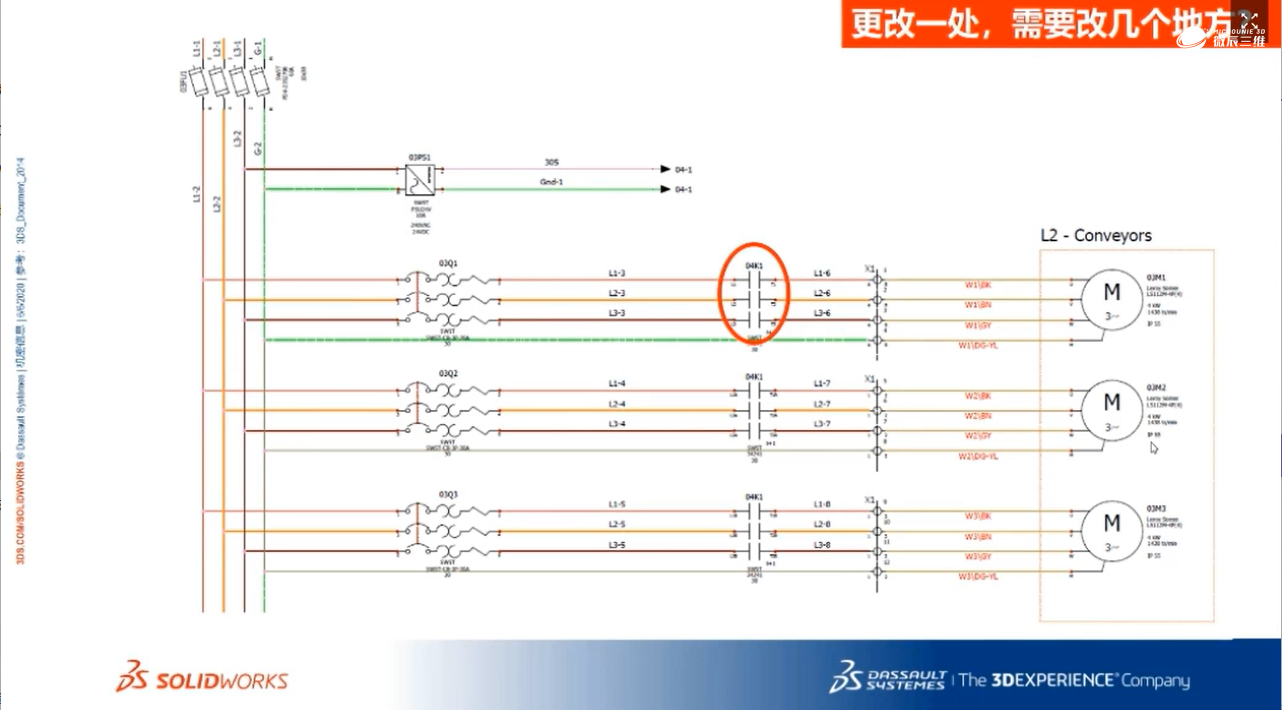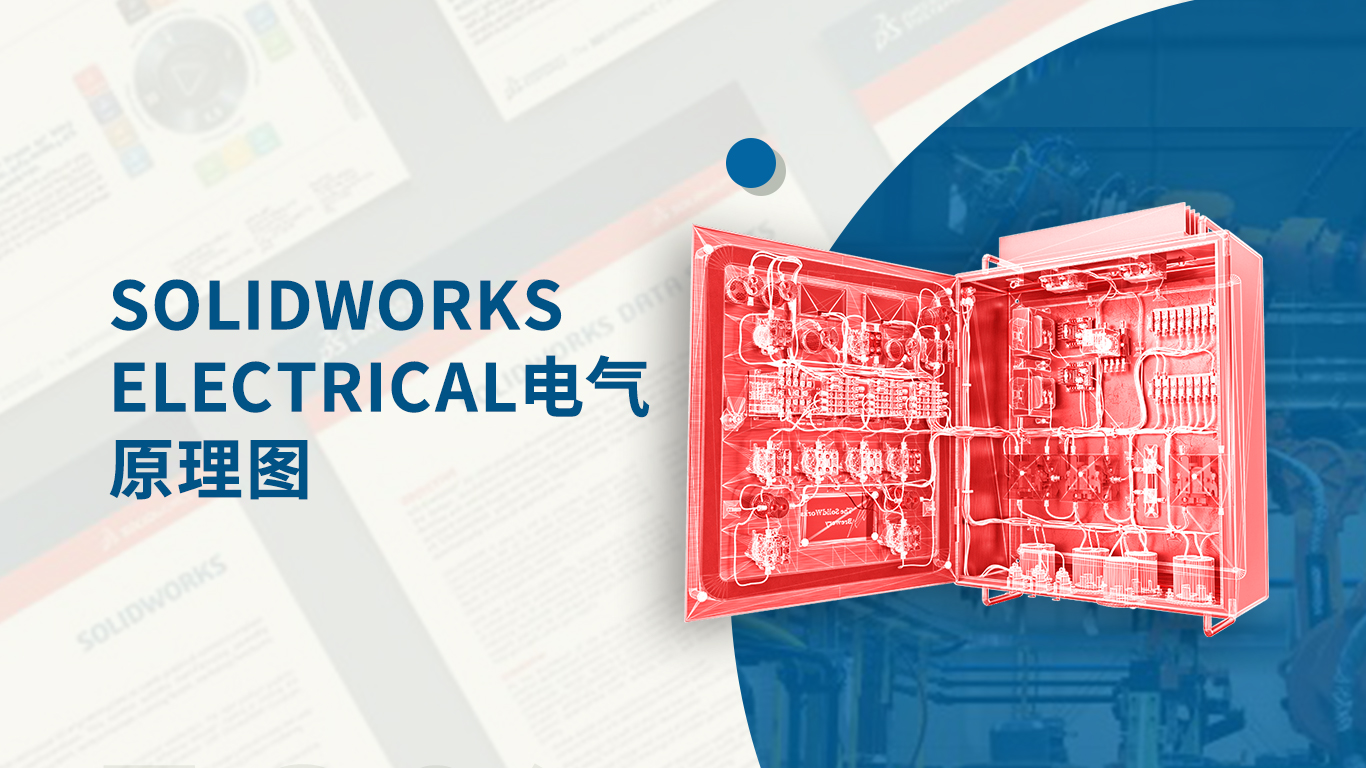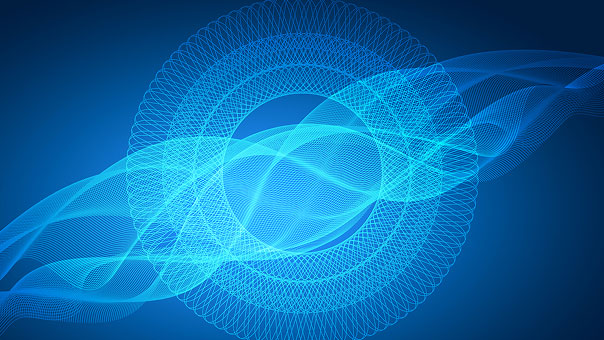全部课程分类 

SolidWorks软件与AutoCAD相比哪个功能更强大?
时间:2022-08-02 10:23:58 作者: admin 阅读:1380
在使用SOLIDWORKS的过程中有人出现过这种问题,就是SOLIDWORKS文档突然无法打开了,那这种问题怎么解决呢?一般出现这样的问题都是因为保存的时候没有保持好或者SOLIDWORKS意外关闭,保存下来的数据并不完整,那怎样才能打开查看这样的文档呢,可以试一下下面的这三种方法。
1、用与SOLIDWORKS同版本或者更高版本的eDrawings打开此文档
2、可以使用SOLIDWORKS“快速查看”模式把文档打开,这个模式在不加载特征信息下打开。
3、首先选择我想打开的装配体 使用SOLIDWORKS把它打开,选择所需要打开的装配体,然后在配置栏中选“高级”然后选择“只显示装配体结构的新配置”,软件会自动的给这个装配体生成一个新配置,并且以压缩的形式打开所有文件。

然后我们将所有压缩文件进行解压,解压过程中,会出现报错的零件,报错的零件没有办法进行解压。然后可以把报错的零件删除,这样至少可以保证装备配体能够正常的打开。当然,如果您用的SOLIDWORKS是2019版本以上的,包含2019版本,可以单独的打开无法解压的零件,因为从SOLIDWORKS2019版起,一些无法打开的异常零件软件是支持自动修复的。
如果您是因为零件损坏而无法开打文档的,可以参考这三个方法去解决。
1、用与SOLIDWORKS同版本或者更高版本的eDrawings打开此文档
2、可以使用SOLIDWORKS“快速查看”模式把文档打开,这个模式在不加载特征信息下打开。
3、首先选择我想打开的装配体 使用SOLIDWORKS把它打开,选择所需要打开的装配体,然后在配置栏中选“高级”然后选择“只显示装配体结构的新配置”,软件会自动的给这个装配体生成一个新配置,并且以压缩的形式打开所有文件。

然后我们将所有压缩文件进行解压,解压过程中,会出现报错的零件,报错的零件没有办法进行解压。然后可以把报错的零件删除,这样至少可以保证装备配体能够正常的打开。当然,如果您用的SOLIDWORKS是2019版本以上的,包含2019版本,可以单独的打开无法解压的零件,因为从SOLIDWORKS2019版起,一些无法打开的异常零件软件是支持自动修复的。
如果您是因为零件损坏而无法开打文档的,可以参考这三个方法去解决。
联系我们
地址:北京市海淀区西小口路66号中关村东升科技园·北领地B-2楼4层B407室
电话:18931719139
邮箱:info@microunie.com
网址:http://www.microunie.com/
电话:18931719139
邮箱:info@microunie.com
网址:http://www.microunie.com/

二维码